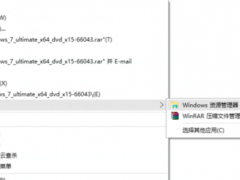ie浏览器怎么设置默认迅雷下载 ie浏览器设置迅雷默认下载的步骤方法
教程之家
工具软件
ie浏览器相信大家都不会陌生,当我们安装完win7系统便可直接使用了,很多人用久了便习惯了ie浏览器。很多用户在ie浏览器下载文件时,一般都会设置迅雷为默认下载软件,至于怎么设置迅雷为默认下载软件?方法很简单,下面教程之家我那个为大家带来ie浏览器设置迅雷默认下载的步骤方法,大家看完下面的步骤就知道该怎么设置了。
ie浏览器怎么设置默认迅雷下载
首先我们打开IE浏览器,点击右上角的齿轮工具
在弹出的下拉菜单中,我们点击管理加载项功能
在弹出的框中,我们将迅雷下载支持和下载支持组件都启用
我们打开迅雷,看一下如何进进行配置
点进迅雷功能区的齿轮图标,进入系统配置,如下图所示
我们选择高级设置,点击左边的更多设置,监视对象,在选择右边的“点击修复浏览器关联”。
浏览器下载怎么转换为迅雷下载
1、首先在电脑上面找到迅雷,点击打开如下图所示,
2、进入了迅雷之后,点击右上角的下拉箭头,如下图所示,
3、在下拉列表中找到设置中心,点击进入,如下图所示,
4、然后点击上方的基本设置,如下图所示,
5、在浏览器新建任务右侧,我们勾选相应全部浏览器,如下图所示,
关于ie浏览器设置迅雷默认下载的步骤方法就分享到这了,希望可以给大家带来帮助,如果你还想了解更多关于迅雷的使用技巧,可以进入教程之家网查询。


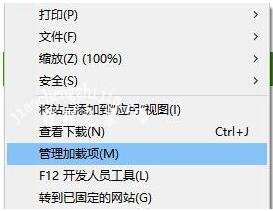





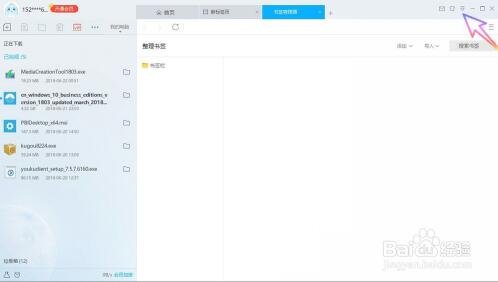


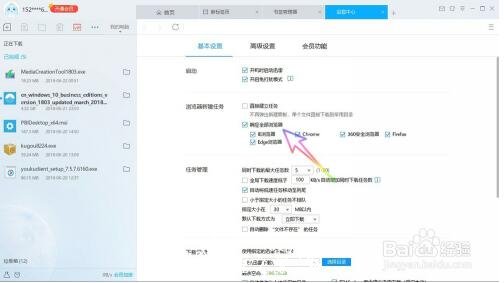






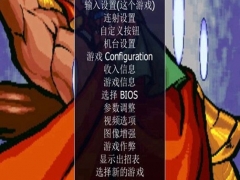
![小马win10激活工具激活win10教育版过程[多图]](https://img.jiaochengzhijia.com/uploads/allimg/200614/0U10T421-0-lp.png@crop@240x180.png)